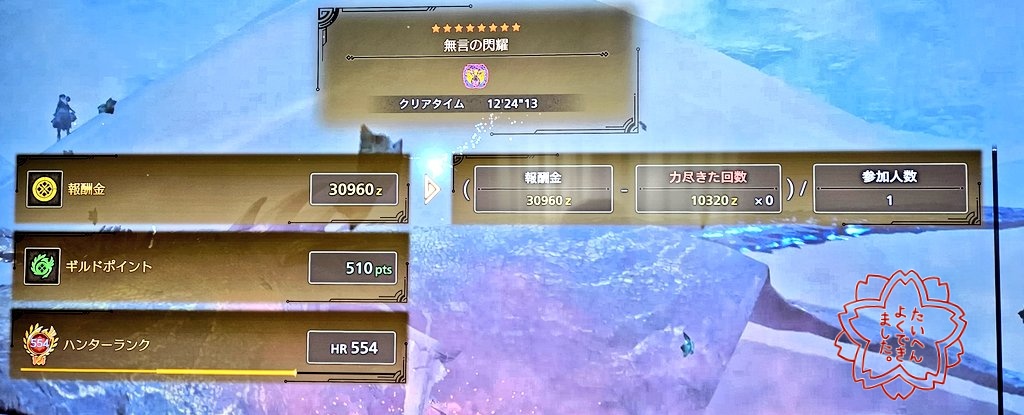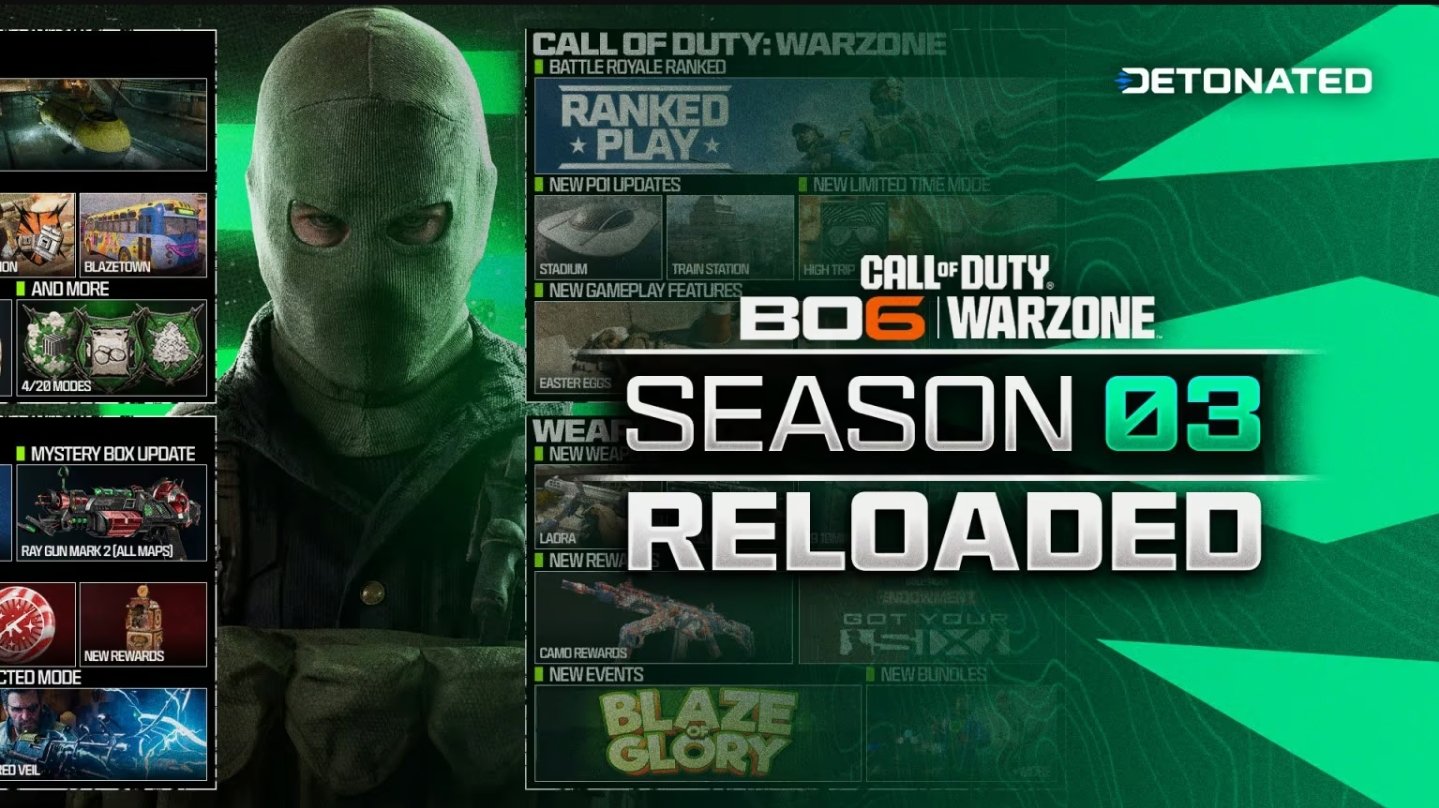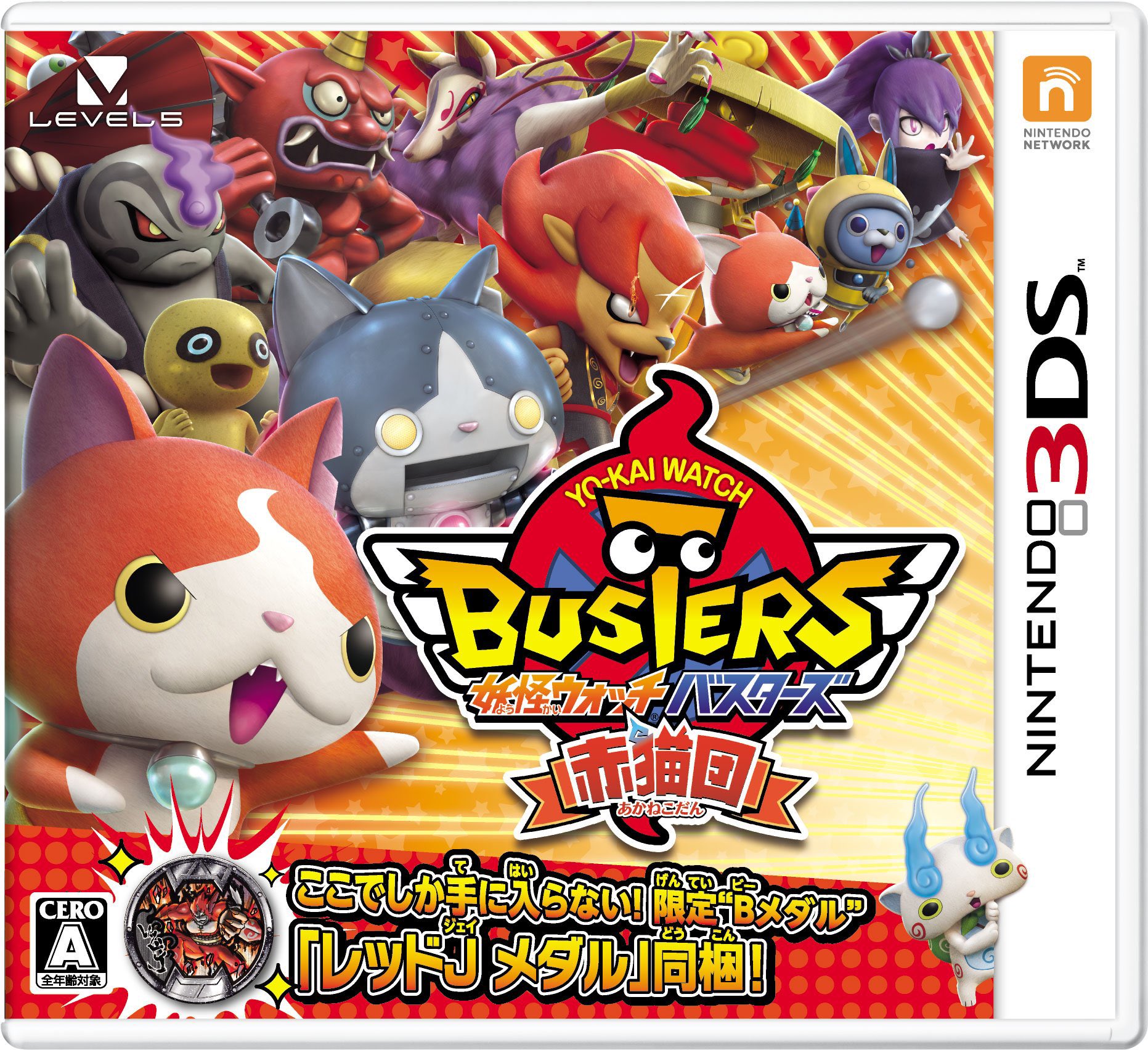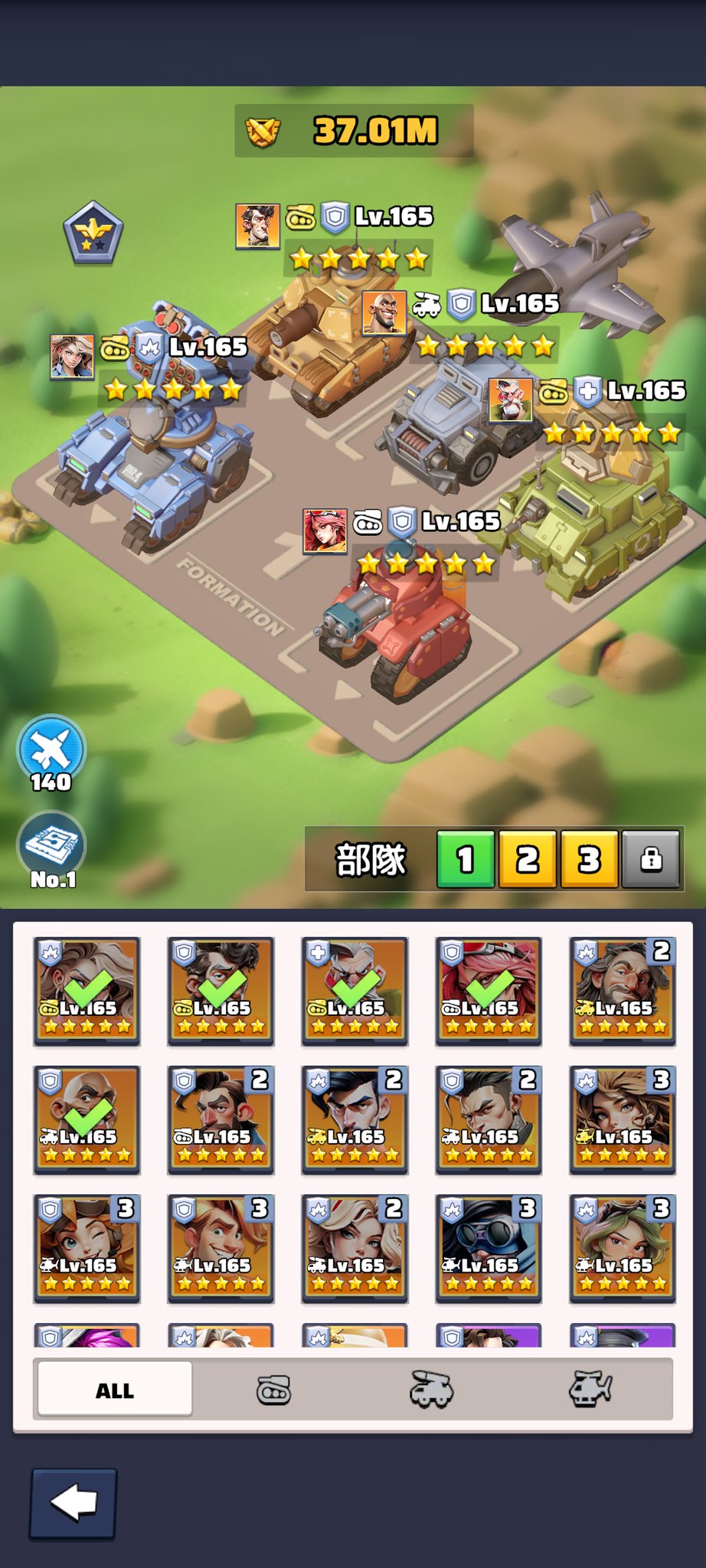フォートナイトは、全世界で数億人以上のプレイヤーが楽しむ大人気バトルロイヤルゲームです。
一人でプレイするのも楽しいですが、友達や新しい仲間と一緒にプレイすることで、その魅力は何倍にも膨れ上がります!
しかし、「フォートナイトでフレンドってどうやって追加するの?」「フレンドコードって何?」と、初心者の方にとっては少し分かりにくい部分もあるかもしれません。
この記事では、フォートナイトでフレンドになる方法を、初心者から上級者まで誰でも分かりやすく、ステップごとに詳しく解説します。
Nintendo Switch、PS4/PS5、PC、スマホなど、どのプラットフォームでも使える手順を網羅。
さらに、フレンドと一緒に遊ぶメリットや注意点、トラブルシューティングまで、徹底的にカバーします。
さあ、仲間を集めてフォートナイトの世界を一緒に楽しみましょう!
フォートナイトでフレンドになる基本の流れ
フォートナイトでフレンドになるには、Epic Gamesアカウントを介してフレンド申請を送り、相手に承認してもらう必要があります。
以下にその基本的な流れを説明します。
Epic Gamesアカウントの準備
フォートナイトをプレイするには、Epic Gamesアカウントが必須です。
このアカウントは、どのプラットフォーム(Switch、PS4、PC、スマホなど)でプレイする場合でも共通で使用されます。
アカウントを持っていない場合、以下の手順で作成しましょう。
Epic Games公式サイトにアクセス
ブラウザでEpic Gamesの公式サイトを開き、右上の「サインイン」または「サインアップ」をクリックします。
アカウント作成
メールアドレス、名前、パスワードを入力してアカウントを作成します。
GoogleやFacebookアカウントでの簡単登録も可能です。
プラットフォームとの連携
ゲーム機(Switch、PS4/PS5など)を使用する場合、Epic Gamesアカウントをそのプラットフォームのアカウントと連携させます。
たとえば、Switchならニンテンドーアカウント、PS4ならPSNアカウントと紐づけが必要です。
フレンド申請の基本手順
Epic Gamesアカウントが準備できたら、以下の手順でフレンドを追加できます。
ゲーム内メニューを開く
フォートナイトのロビー画面で、画面右上の「フレンド」アイコン(人の形をしたマーク)をクリックまたはタップします。
フレンドを追加
「フレンドを追加」ボタンを選択し、相手のEpicディスプレイネームまたはメールアドレスを入力します。
申請を送信
入力後、「追加」を押すとフレンド申請が送信されます。
相手が承認すると、フレンドリストに追加されます。
承認待ち
申請を送った後、相手がゲーム内で承認するまで待ちます。
承認されると、フレンドリストでオンライン状況を確認できます。
プラットフォームごとのフレンド追加方法
フォートナイトはクロスプラットフォーム対応のため、異なるデバイスを使っていても一緒にプレイできます。
ただし、プラットフォームごとにフレンド追加の操作が少し異なる場合があります。
以下では、主要なプラットフォームごとの手順を詳しく解説します。
Nintendo Switchでのフレンド追加
Nintendo Switchでフォートナイトをプレイする場合、Epic Gamesアカウントとニンテンドーアカウントの連携が必要です。
フォートナイトを起動
Switchのホーム画面からフォートナイトを選択して起動します。
メニューを開く
ロビー画面で「+ボタン」を押してメニューを開き、「フレンド」タブを選択します。
ディスプレイネームで検索
「フレンドに追加」から「ディスプレイネームでプレイヤーを検索」を選び、相手のEpicディスプレイネームを入力します。
フレンド申請を送信
正しい名前を入力したら、申請を送信。
相手が承認するとフレンドリストに追加されます。
注意点:Switch版では日本語のディスプレイネーム検索ができない場合があります。
相手に英語のディスプレイネームに変更してもらうか、メールアドレスで検索するのも一つの方法です。
PS4/PS5でのフレンド追加
PS4やPS5では、PSNアカウントとEpic Gamesアカウントを連携させてフレンドを追加します。
ロビーからメニューを開く
フォートナイトのロビー画面で「OPTIONボタン」を押してメニューを開きます。
フレンド検索
「フレンドに追加」を選択し、相手のEpicディスプレイネームを入力します。
申請送信
入力後、申請を送信。
相手が承認するとフレンドリストに表示されます。
PSNフレンドとの連携
PSNのフレンドを直接フォートナイトに招待したい場合、PS4のホーム画面から「フレンド」タブを開き、相手にフレンド申請を送ることも可能です。
PCでのフレンド追加
PC版フォートナイトでは、Epic Gamesランチャーまたはゲーム内からフレンドを追加できます。
Epic Gamesランチャーを使用
Epic Gamesランチャーを起動し、左側の「フレンド」タブをクリック。
「フレンドを追加」からディスプレイネームを入力して申請を送ります。
ゲーム内から追加
フォートナイトのロビー画面で、右上のフレンドアイコンをクリックし、「フレンドを追加」からディスプレイネームを入力します。
承認確認
相手が申請を承認すると、フレンドリストに追加され、一緒にプレイ可能になります。
スマホでのフレンド追加
スマホ版フォートナイトでも、基本的な手順は他のプラットフォームとほぼ同じです。
ロビー画面を開く
フォートナイトを起動し、ロビー画面右上のフレンドアイコンをタップします。
フレンド検索
「フレンドを追加」を選び、相手のディスプレイネームを入力。
申請送信
申請を送信し、相手の承認を待ちます。
フレンドコードとは?その使い方
フォートナイトでは、フレンドコードという概念が一部で話題に上がりますが、実際にはEpicディスプレイネームがフレンド追加の主な手段です。
ただし、Nintendo Switchなど一部のプラットフォームでは、ニンテンドーアカウントのフレンドコードを使って間接的に接続する場合もあります。
フレンドコードの確認方法
Switchでのフレンドコード確認手順は以下の通りです。
Switchのホーム画面へ
ホーム画面左上のユーザーアイコンをタップ。
プロフィールを開く
「プロフィール」から自分のフレンドコード(12桁の数字)を確認できます。
フレンドに共有
このコードを相手に伝えるか、相手のコードを入力してフレンド申請を送ります。
Epicディスプレイネームとの違い
フレンドコードは主にニンテンドーアカウント間で使用されるもので、Epicディスプレイネームはフォートナイトゲーム内で直接フレンドを追加するためのものです。
たとえば、Switchで遊ぶ場合でも、フォートナイト内でフレンドを追加する際はディスプレイネームを使用するのが一般的です。
フレンドと一緒に遊ぶ方法
フレンド追加が完了したら、さっそく一緒にプレイしましょう!以下はフレンドとパーティーを組んで遊ぶ手順です。
パーティーへの招待
フレンドリストを開く
ロビー画面の右上でフレンドリストを表示。
フレンドを選択
オンライン中のフレンドを選び、「パーティーに招待」をクリックまたはタップ。
パーティー参加を待つ
相手が招待を受け入れると、同じパーティーに参加し、一緒にマッチに入れます。
パーティーに参加する
逆に、フレンドから招待された場合は以下の手順で参加します。
通知を確認
フレンドからの招待は画面左上に表示されます。
招待を承認
「パーティーに参加」を選択してパーティーに加入。
準備完了
ロビーで「準備OK」を選択し、ゲーム開始を待ちます。
クロスプレイの設定
フォートナイトはクロスプレイ対応なので、異なるプラットフォームのプレイヤーと一緒に遊べます。
ただし、クロスプレイを有効にするには以下の設定が必要です。
設定を開く
ロビー画面の右上にある歯車アイコンから「設定」を開きます。
プライバシー設定
「アカウントとプライバシー」タブで、「クロスプラットフォームプレイ」を「オン」にします。
確認
設定を保存し、フレンドとパーティーを組んでマッチに入ります。
フレンドになるメリット
フォートナイトでフレンドになると、ゲーム体験が大きく向上します。
以下は主なメリットです。
チームプレイの楽しさ
デュオ、トリオ、スクワッドなどのチームプレイでは、仲間と協力して戦略を立てたり、役割分担をすることで勝利の可能性が高まります。
ボイスチャットを使ってコミュニケーションを取れば、さらに連携がスムーズに!
クエストの効率化
フレンドと一緒にプレイすると、デイリークエストが共有されるため、経験値を効率的に稼げます。
レベルアップが早くなり、バトルパスの報酬も早く解除できます。
ギフトのやり取り
フレンド同士では、アイテムショップのスキンやエモートをギフトとして送り合うことができます。
特別なスキンをプレゼントして、フレンドとの絆を深めましょう!ただし、ギフトを送るには2段階認証の設定が必要です。
観戦機能
フレンドのプレイをリアルタイムで観戦できる機能もあります。
フレンドのバトルを見ながら応援したり、戦術を学んだりできます。
観戦するには、フレンドのパーティーに参加し、「マッチを観戦」を選択します。
フレンド追加時の注意点とトラブルシューティング
フレンド追加は簡単ですが、時折トラブルが発生する場合があります。
以下はよくある問題とその対処法です。
ディスプレイネームが検索できない
フレンド検索で相手が見つからない場合、以下の点を確認しましょう。
入力ミス:ディスプレイネームの大文字小文字やハイフン(半角/全角)を正確に入力しているか確認。
日本語名の問題:Switch版では日本語名の検索が難しい場合があります。
相手に一時的に英語名に変更してもらうか、メールアドレスで検索を試みてください。
ブロック設定:相手があなたをブロックしている場合、検索結果に表示されません。
フレンド申請がエラーになる
申請が送信できない場合、以下の設定を確認します。
自動拒否設定:相手が「フレンドリクエストを自動拒否」に設定している可能性があります。
相手に設定をオフにしてもらいましょう。
プライバシー設定:自分のアカウントの「フレンドリクエストを受け取る」設定がオンになっているか確認します。
ボイスチャットの注意
フレンドとボイスチャットを楽しむ場合、以下の点に注意してください。
イヤホンの使用:スピーカーだと周囲の雑音が入り、他のプレイヤーに迷惑をかける可能性があります。
イヤホンやヘッドセットを使用しましょう。
設定の確認:ボイスチャットが有効になっていない場合、設定メニューから「ボイスチャット」をオンにします。
プライバシー保護
知らないプレイヤーとフレンドになる場合、以下の点に気を付けましょう。
個人情報の共有:ディスプレイネーム以外の個人情報(本名、住所など)は絶対に教えない。
2段階認証:アカウントのセキュリティを強化するため、2段階認証を設定することを強く推奨します。
フレンド紹介プログラムでさらなる楽しみを
フォートナイトには、フレンド紹介プログラムという特別なイベントがあります。
このプログラムを利用すると、フレンドと一緒にタスクをこなして豪華なゲーム内報酬を獲得できます。
参加方法
公式サイトで登録
Epic Gamesの公式サイトにアクセスし、フレンド紹介プログラムのページから参加登録します。
対象フレンドを選択
新規プレイヤーや過去30日間でプレイ時間が2時間未満の復帰プレイヤーをフレンドとして登録します。
タスクをクリア
フレンドと一緒にバトルロイヤルやゼロビルドのマッチをプレイし、タスクを達成して報酬をゲット!
報酬の例
過去のフレンド紹介プログラムでは、限定スキン、エモート、バックアクセサリーなどが報酬として提供されました。
定期的に開催されるので、公式サイトやゲーム内のお知らせをチェックしましょう。
クリエイティブモードでフレンドと楽しむ
フォートナイトのクリエイティブモードは、フレンドと一緒に楽しむのに最適なモードです。
自分だけの島を作成したり、他のプレイヤーが作った島で遊んだりできます。
クリエイティブモードの始め方
モード選択
ロビー画面の「変更」ボタンから「ディスカバリー」タブを選び、「クリエイティブ」を選択。
島に移動
クリエイティブハブに入り、自分の島やフレンドの島に移動します。
フレンドを招待
パーティーにフレンドを招待し、一緒に島で遊びます。
おすすめの遊び方
対戦マップ:フレンドと1対1やチーム戦を楽しめる島。
謎解き島:協力してパズルを解くアドベンチャー島。
練習島:建築やエイム練習用の島でスキルアップ。
フォートナイトでフレンドを作るコツ
ゲーム内で新しいフレンドを見つけるのも、フォートナイトの醍醐味の一つです。
以下は、フレンドを作るためのコツです。
フレンド募集掲示板を活用
オンラインのフレンド募集掲示板(例:GameWithやモジパ)を利用すると、同じ目標を持つプレイヤーと繋がれます。
自分のプレイスタイル(カジュアル、ランクマッチなど)やIDを投稿して、フレンドを募集しましょう。
エモートでコミュニケーション
野良マッチで出会ったプレイヤーとエモートを交換すると、フレンド申請に繋がることがあります。
ポジティブな態度でプレイすると、相手も一緒に遊びたいと思ってくれるかも!
ボイスチャットで交流
ボイスチャットを使って積極的に話しかけると、フレンドになりやすいです。
ただし、相手がボイスチャットを望んでいない場合もあるので、無理に話しかけないように注意しましょう。
まとめ:フレンドと一緒にフォートナイトを最大限に楽しもう!
フォートナイトでフレンドになる方法は、Epicディスプレイネームを使った簡単な手順で誰でもできます。
プラットフォームごとの違いやトラブルシューティングを理解すれば、初心者でもスムーズに仲間とプレイを始められるでしょう。
フレンドと一緒にプレイすることで、チームプレイの楽しさやクエストの効率化、クリエイティブモードでの創造的な遊びなど、フォートナイトの魅力がさらに広がります。
ただし、プライバシー保護やマナーを守りながら、安全にゲームを楽しむことも大切です。
この記事を参考に、新しいフレンドをたくさん作って、フォートナイトの世界を思う存分堪能してください!
さあ、仲間を集めてビクトリーロイヤルを狙いに行きましょう!